如何快速进行文件的分卷压缩操作?
如何快速实现对文件的分卷压缩
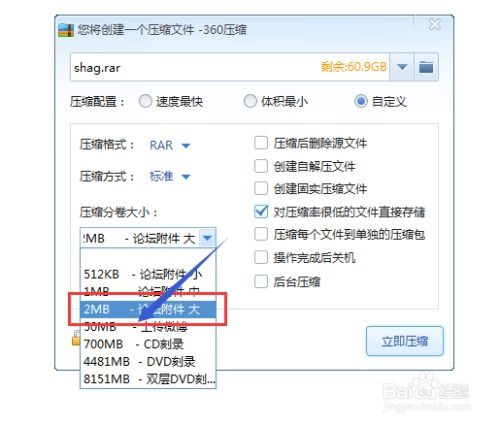
在现代生活和工作中,我们经常需要处理大文件。无论是备份数据、传输文件还是归档信息,大文件的管理都是一个挑战。分卷压缩是一种有效的解决方案,它可以将大文件分割成多个较小的部分,从而方便存储和传输。本文将详细介绍如何快速实现对文件的分卷压缩,帮助你轻松应对大文件的处理问题。
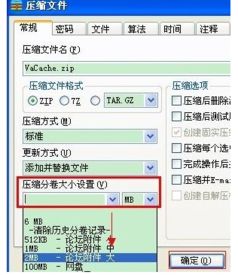
一、选择合适的压缩工具
要实现对文件的分卷压缩,首先需要一款功能强大的压缩工具。市面上有很多压缩软件支持分卷压缩功能,例如WinRAR、7-Zip、Bandizip等。这些工具都提供了图形化用户界面,操作简便且功能强大。你可以根据自己的喜好和需求选择适合的压缩工具。

1. WinRAR
WinRAR是一款流行的压缩工具,支持多种压缩格式,包括RAR、ZIP等。它提供了分卷压缩的功能,并且可以通过简单的设置实现。以下是使用WinRAR进行分卷压缩的步骤:

右键点击你想要压缩的文件或文件夹,选择“添加到压缩文件”。
在弹出的对话框中,选择压缩格式(如RAR或ZIP)。
点击“分卷大小,字节”选项,在输入框中输入你希望每个分卷的大小(如100MB、500MB等)。
点击“确定”开始压缩。
2. 7-Zip
7-Zip是一款免费的开源压缩工具,支持多种压缩格式,并且以其高压缩率而闻名。它也提供了分卷压缩的功能。以下是使用7-Zip进行分卷压缩的步骤:
右键点击你想要压缩的文件或文件夹,选择“7-Zip”,然后选择“添加到压缩文件”。
在弹出的对话框中,选择压缩格式(如7Z、ZIP等)。
点击“分卷大小”选项,在下拉菜单中选择你希望每个分卷的大小(如100MB、500MB等)。
点击“确定”开始压缩。
3. Bandizip
Bandizip是另一款流行的压缩工具,以其简洁的界面和高效的压缩性能而受到用户的喜爱。它也支持分卷压缩功能。以下是使用Bandizip进行分卷压缩的步骤:
右键点击你想要压缩的文件或文件夹,选择“用Bandizip压缩”。
在弹出的对话框中,选择压缩格式(如ZIP、7Z等)。
点击“分卷大小”选项,输入你希望每个分卷的大小(如100MB、500MB等)。
点击“开始”开始压缩。
二、设置合理的分卷大小
分卷压缩的关键在于合理设置每个分卷的大小。设置过大或过小都会影响压缩效果和使用体验。以下是一些设置分卷大小的建议:
根据存储媒介选择大小:如果你计划将压缩文件存储在U盘、光盘等媒介上,应根据这些媒介的容量限制来设置分卷大小。例如,如果U盘的容量为64GB,你可以将分卷大小设置为4GB左右,以便能存储多个分卷。
考虑传输效率:如果需要通过网络传输压缩文件,应根据网络的带宽和稳定性来设置分卷大小。较大的分卷文件在传输过程中可能会遇到网络波动导致传输失败,而较小的分卷文件则可能增加传输次数和总时间。因此,应根据实际情况进行权衡。
考虑使用需求:如果你需要经常访问压缩文件中的部分内容,可以将分卷大小设置为便于查找和使用的范围。例如,如果文件中包含多个章节或文档,你可以根据章节或文档的数量来设置分卷大小。
三、优化压缩过程
除了选择合适的压缩工具和设置合理的分卷大小外,还可以通过一些优化措施来提高压缩速度和效率。以下是一些优化建议:
关闭不必要的程序:在进行分卷压缩时,关闭其他不必要的程序可以释放更多的系统资源,从而提高压缩速度。例如,可以关闭浏览器、聊天软件等占用大量内存和CPU资源的程序。
选择合适的压缩级别:大多数压缩工具都提供了不同的压缩级别选项,如快速压缩、标准压缩和最大压缩等。快速压缩级别通常会牺牲一定的压缩率来提高速度,而最大压缩级别则会花费更多时间来追求更高的压缩率。在选择压缩级别时,应根据实际情况进行权衡。如果对压缩速度有较高要求,可以选择快速压缩级别;如果对压缩率有较高要求,可以选择最大压缩级别。
利用多线程技术:一些压缩工具支持多线程压缩技术,可以同时利用多个CPU核心来加速压缩过程。如果你的电脑配备了多核心处理器,可以在压缩工具的设置中启用多线程选项来提高压缩速度。
定期清理系统垃圾:系统垃圾文件的积累可能会影响系统的整体性能,从而影响压缩速度。因此,定期清理系统垃圾文件是一个良好的习惯。可以使用系统自带的磁盘清理工具或第三方清理软件来删除临时文件
火爆游戏玩不停
新锐游戏抢先玩
游戏攻略帮助你
更多+-
05/03
-
05/03
-
05/03
-
05/03
-
05/03









